Урок з інформатики для 8 класу на тему «Елемент керування «напис». Складання програм, що обробляють натискання кнопок та визначають вміст написів на формі»
Мета уроку закріпити навички створення проекту в середовищі програмування Lazarus, синтаксису оператора присвоєння для задавання значень властивостей компонентів; сформувати вміння пояснювати поняття властивостей, подій елементів керування; задавати значення властивостей компонентів в режимі виконання програми; нагадати цінність води.
Наочність: інтерактивна дошка, комп'ютери, смартфон для зчитування QR-кодів, ПЗ: середовище програмування Lazarus, вправи https://learningapps.org/display?v=ph53wfpik20, https://www.jigsawplanet.com/?rc=play&pid=35f6aafb130d, відеоролік «11 цікавих фактів про воду- проблема забруднення та нестача питної води»
Технології та методи навчання: електронне(e-learning), мобільне (m-learning) навчання.
Компетентності ключові: спілкування державною мовою, математична грамотність, основні компетентності у природничих науках і технологіях інформаційно-цифрова, екологічна грамотність і здорове життя.
Наскрізні вміння: визначити послідовність дій, які необхідно виконати для розв'язування задачі, тобто розробити алгоритм; подати алгоритм у вигляді програмного модуля та виконати їх; визначити параметри об'єктів та їх можливі значення;
Наскрізні змістовні лінії: «Екологічна безпека та сталий розвиток», «Підприємливість і фінансова грамотність»
Краматорська загальноосвітня школа І-ІІІ ступенів №25 з профільним навчанням
Розробка уроку інформатики
з теми «Елемент керування «напис». Складання програм, що обробляють натискання кнопок та визначають вміст написів на формі.» для 8 класу
Гончарова Марина Іллівна,
учитель інформатики Краматорської ЗОШ І-ІІІ ступенів №25 з профільним навчанням
Краматорськ - 2020
Тема: Елемент керування «напис». Складання програм, що обробляють натискання кнопок та визначають вміст написів на формі.
Цілі:
- навчальна: сформувати уявлення про основні етапи створення проекту, синтаксис оператора присвоєння для задавання значень властивостей компонентів; сформувати вміння пояснювати поняття властивостей, методів, подій елементів керування; задавати значення властивостей компонентів в режимі виконання програми;
- розвивальна: розвивати логічне мислення та креативність;
- виховна: виховувати інформаційну культуру, дбайливе ставлення до комп’ютерної техніки.
Тип уроку: Комбінований.
Обладнання та наочність: дошка, комп’ютери з підключенням до мережі Інтернет, підручник, відеоролик .
Програмне забезпечення: Середовище програмування Lazarus, браузер.
Хід уроку
І. Організаційний етап
- привітання
- перевірка присутніх
- перевірка готовності учнів до уроку
ІІ. Актуалізація опорних знань
- Які властивості кнопки та форми ви знаєте? Як змінити значення їх властивостей до початку виконання проекту і під час його виконання?
Виконайте вправу. Класифікуйте властивості форми та властивості кнопки. Повторіть значення цих властивостей для кожного з цих об’єктів.
https://learningapps.org/display?v=ph53wfpik20
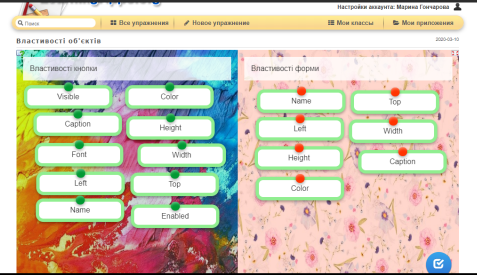
- Які відмінності властивостей кнопки і форми ви знаєте?
- Які події можуть відбуватися з кнопкою? У чому полягає кожна з них?
ІІІ. Мотивація навчальної діяльності
Який спосіб виведення повідомлення ми з вами вивчали? Правильно, для виведення на екран текстових повідомлень можна використати спеціальне вікно - вікно повідомлень. Для відкриття такого вікна і виведення на ньому потрібного текстового повідомлення використовується команда ShowMessage ('<текст>') (англ. show message - показувати повідомлення). Але це вікно тимчасово ми бачимо на екрані.
IV. Вивчення нового матеріалу
Пояснення вчителя з елементами демонстрування презентації
(використовуються можливості локальної мережі кабінету або проектор)
Робота з підручником: § 5.3
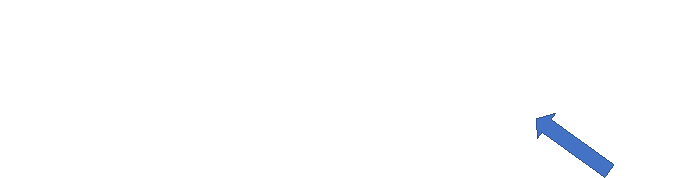 Ще одним компонентом, який можна розмістити на формі, є напис. Цей компонент використовується для виведення текстових повідомлень. Щоб розмістити напис на формі, потрібно підвести вказівник до кнопки TLabel (англ. label - напис) на вкладці Standard вікна середовища Lazarus і двічі клацнути ліву кнопку миші.
Ще одним компонентом, який можна розмістити на формі, є напис. Цей компонент використовується для виведення текстових повідомлень. Щоб розмістити напис на формі, потрібно підвести вказівник до кнопки TLabel (англ. label - напис) на вкладці Standard вікна середовища Lazarus і двічі клацнути ліву кнопку миші.
Після цього напис з'явиться у верхній лівій частині форми, а його ім'я додається до списку компонентів проекту в полі Components вікна Інспектор об'єктів.
За потреби напис можна перетягнути в будь-яке інше місце форми.

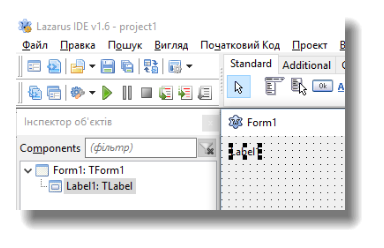 Виділити напис можна, вибравши його на формі або вибравши його ім'я в полі Components вікна Інспектор об'єктів. При вибраному написі на вкладці Властивості цього вікна відображається список його властивостей та їх значень. Значення властивостей напису можна змінювати. Для деяких властивостей їх значення потрібно вводити у відповідні поля, для інших - можна вибирати зі списку; можна змінювати перетягуванням напису по формі.
Виділити напис можна, вибравши його на формі або вибравши його ім'я в полі Components вікна Інспектор об'єктів. При вибраному написі на вкладці Властивості цього вікна відображається список його властивостей та їх значень. Значення властивостей напису можна змінювати. Для деяких властивостей їх значення потрібно вводити у відповідні поля, для інших - можна вибирати зі списку; можна змінювати перетягуванням напису по формі.
Властивості напису Top, Left, Name, Enabled, Visible, Font аналогічні до відповідних властивостей кнопки. Значення властивості Color напису визначає колір його фону. Змінення значення цієї властивості приводить до зміни кольору фону напису, як це відбувається для форми.
На відміну від форми і кнопки, значення властивостей Height і Width для напису не можна змінити на вкладці Властивості або перетягуванням. Висота і ширина напису визначаються текстом, розташованим у цьому написі. Якщо змінити текст у полі Caption, то відповідно до його довжини зміниться ширина напису.
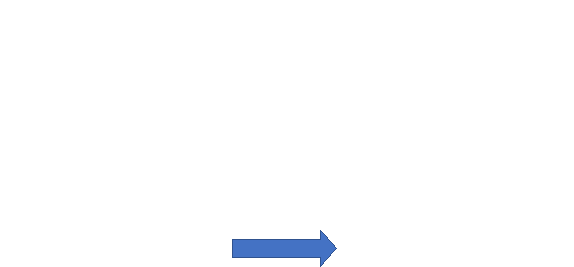 Текст напису можна вводити і редагувати як у полі Caption, так і у вікні Редактор рядків. У цьому вікні можна задавати також і багаторядкові тексти в написі.
Текст напису можна вводити і редагувати як у полі Caption, так і у вікні Редактор рядків. У цьому вікні можна задавати також і багаторядкові тексти в написі.
Якщо виділити напис, то на вкладці Події вікна Інспектор об'єктів можна, як і для форми та кнопки, вибрати подію, для якої система створить заготовку процедури - обробника цієї події. Як і для форми та кнопки, можна ввести до цієї процедури команди змінення значень властивостей напису, а також виконати створений проект.
Щоб у команді виведення тексту в напис текст у потрібному місці переносився на новий рядок, потрібно вставити до команди символ переходу на новий рядок #13.
Label1.Caption :=’ Якщо з несправного крана капає вода '+#13+’ зі швидкістю 5 крапель за 1 хв, то ‘;
V. Фізкультхвилинка. Вправа для очей.
VI. Засвоєння нових знань, формування вмінь
Практичне завдання.
Робота за комп’ютером
- Повторення правил безпечної поведінки за комп’ютером.
- Інструктаж учителя.
- Практична робота за комп’ютерами.
Сьогодні завдання практичної роботи присвячено темі ВОДА.
І ЦЕ СТОСУЄТЬСЯ КОЖНОГО!
Давайте подивимось відеоролик. Демонстрація відеоролика «11 цікавих фактів про воду – проблема забруднення та нестача питної води».
https://www.youtube.com/watch?v=Y_7pzk9vXeA
Обговорення питання «А як ви економите воду?»
Задача. Закрути міцніше кран, щоб не витік океан! Давайте порахуємо, скільки води ми втрачаємо! Якщо з несправного крана капає вода зі швидкістю 5 крапель за 1 хв, то розрахуй, скільки крапель це буде за рік? Який це буде об’єм в літрах?
І ЦЕ ТІЛЬКИ З ОДНОГО НЕСПРАВНОГО КРАНУ!
Дано Які нам потрібні об’єкти на формі
Label1 Якщо з несправного крана прокапує вода зі швидкістю 5 крапель за 1 хв, то
Label2 За рік це становить
Label3 Відповідь
Button1 Обчислити (властивість змінити)
Перейди за посиланням та склади пазли, щоб отримати зразок форми
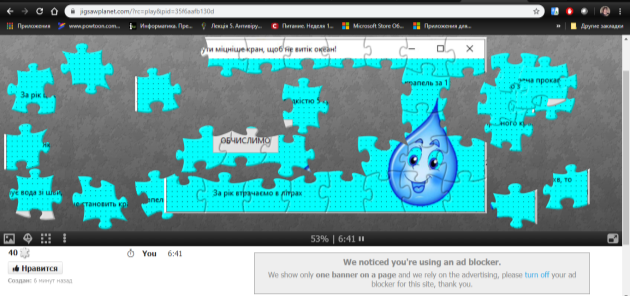
https://www.jigsawplanet.com/?rc=play&pid=35f6aafb130d
 Результат
Результат
Створити подію onClick для кнопки
procedure TForm1.Button1Click(Sender: TObject);
begin
Label3.Caption:=IntToStr(арифметичний вираз); Правильна відповідь 5*60*24*365
end;
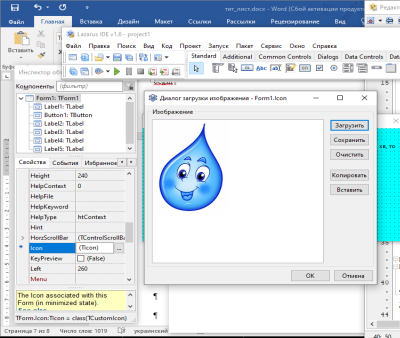
Змініть для форми в рядку заголовка Іконку та Текст, для цього знайдіть властивість Форми Icon, завантажте файл kap.jpg, та натисніть ОК.
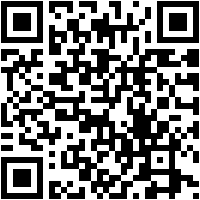 Додайте в цю процедуру розрахунок об’єму втраченої води та її вартість. Знайди за допомогою цього QR-коду, скільки мл в 1 краплі води. Вартість 1 куб.м =24,45 грн. Додайте цей розрахунок до форми.
Додайте в цю процедуру розрахунок об’єму втраченої води та її вартість. Знайди за допомогою цього QR-коду, скільки мл в 1 краплі води. Вартість 1 куб.м =24,45 грн. Додайте цей розрахунок до форми.
Додай на форму ще два Написа Label4 та Label5 для виведення об'єму втраченої води за рік.
 Перевірте себе
Перевірте себе
Відповідь на перше питання крапель
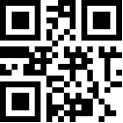
Відповідь на друге питання літрів
VIІ. Підсумки уроку
Рефлексія
1. Що нового ви сьогодні дізналися?
2. Чого навчилися?
3. Чи виникали труднощі?
VІІI. Домашнє завдання
Підручник § 5.3 ст. 174-178 («Інформатика 8» Авт. Й.Я.Ривкінд та ін)
ІХ Оцінювання роботи учнів
1
Гончарова М.І. ЗОШ25


про публікацію авторської розробки
Додати розробку
